Trabaja de manera más inteligente con la Guía del usuario de PDFelement
-
Cómo Empezar
-
Organizar archivos PDF
- Duplicar Páginas PDF
- Dividir un archivo PDF
- Reemplazar una página en un PDF
- Etiquetas de las páginas en PDF
- Recortar Páginas PDF
- Girar un PDF
- Eliminar páginas de un PDF
- ¿Cómo insertar páginas desde el escáner?
- Comprimir PDF
- Eliminar las páginas en blanco de un PDF
- Conteo de palabras y conteo de páginas en PDF
- Comparar PDFs
- Cambiar el tamaño de las páginas de un PDF
- Recortar PDF por lotes
- Establecer margen de página
- Extraer páginas de un PDF
- Insertar una página en un PDF
- Hacer el sello entre páginas
-
Editar archivos PDF
- ¿Cómo agregar una marca de tiempo a los archivos PDF?
- ¿Cómo agregar texto vertical?
- Importar como capas
- Añadir audios o vídeos a un PDF
- Editar texto PDF
- Verificación ortográfica en PDF
- Editar imágenes
- Editar hipervínculo
- Agregar marca de agua a PDF
- Cambiar el fondo en PDF
- Agrega encabezado o pie de página
- Numeración Bates
- Aplanar PDF
- Añadir números de página a PDF
- Agregar un código QR a un PDF
- Grabación de pantalla de PDF
-
Rellenar formulario PDF
- Cómo establecer la posición del campo de formulario
- Hacer un formulario rellenable manualmente
- Alineación de formularios PDF
- Extraer información de un PDF
- [Bonus] Cómo crear un formulario rellenable en Google Docs
- Lista de campos del formulario de comprobación
- ¿Cómo hacer anotaciones en Google Docs?
- Importar/Exportar datos
- Propiedades de formulario en PDF
- Reconocer carácteres en formularios PDF
- ¿Cómo añadir notas adhesivas a PDF? [Actualizado agto. de 2025]
- Reconocer una tabla en un PDF
- Rellenar formularios PDF
-
Anotar archivos PDF
-
Crear archivos PDF
-
Ver PDF
- Toma capturas de pantalla en un PDF
- ¿Cómo leer un PDF en orden inverso?
- ¿Cómo leer en modo nocturno?
- Vista con reglas y cuadrículas
- Búsquedas en Wikipedia
- Cómo leer un PDF en voz alta
- Cómo utilizar la función "Vista dividida"
- Leer archivos PDF
- Navegar PDF
- Ver varios archivos PDF
- Agregar marcadores a PDF
-
Convertir archivos PDF
-
Compartir archivos PDF
-
Abrir PDF
-
PDF OCR
-
Proteger y firmar PDF
- ¿Cómo aplicar la censura a varias páginas?
- ¿Cómo sincronizar firmas o sellos?
- Cómo poner la firma
- Cómo negarse a firmar
- Cómo descargar el documento firmado
- Enviar PDF para obtener firmas electrónicas
- Protege PDF con contraseña
- Redactar PDFs
- Firma por lote
- Crear contornos para texto
- Firmar PDF en Windows
-
Imprimir archivos PDF
-
Combinar archivos PDF
-
Herramientas de IA para PDF
- ¿Cómo traducir archivos PDF por lotes?
- ¿Cómo obtener una traducción lado a lado?
- ¿Cómo utilizar la edición inteligente de imágenes?
- Cómo utilizar la edición inteligente de imágenes
- Personalizar el Asistente de IA
- Cómo chatear con varios PDF
- Tarjetas de conocimiento
- Cómo generar imágenes con IA
- Corrector gramatical de PDF
- Traducir PDF
- Resumir varios PDF
- ChatGPT AI Asistente de lectura
- Detector de contenido IA
- Personalizar instrucciones IA
- Explicar contenido y código
- Convertir PDF a Markdown
- Corregir PDF
- Resumir PDF
- Reescribir PDF
- Cambiar modelos de IA
- Documento de Redacción Inteligente
- Resumir un PDF a un mapa mental
PDFelement 10
PDFelement 9
PDFelement 8
Cómo utilizar la edición inteligente de imágenes
Entre las diversas funciones impulsadas por IA de PDFelement para Mac, la edición de imágenes es una de las formas más sencillas de modificar imágenes.
Con esta función, los usuarios pueden personalizar y mejorar varias imágenes PDF utilizando la herramienta de edición de PDF. Su avanzada tecnología de inteligencia artificial ofrece eliminación de fondo, borrador de objetos, escalador y relleno generativo. Además de eso, los usuarios pueden cambiar la opacidad de la imagen y también rotarla y voltearla. Ahora, profundicemos en los pasos completos sobre cómo utilizar la función de Edición inteligente de imágenes a continuación:
-
Inicia PDFelement en tu Mac, haz clic en el botón “Abrir PDF” e importa cualquier PDF. Dirígete a la pestaña superior “Editar” y haz clic derecho en cualquier imagen para acceder a un menú desplegable. Desde aquí, selecciona “Edición inteligente de imágenes”.
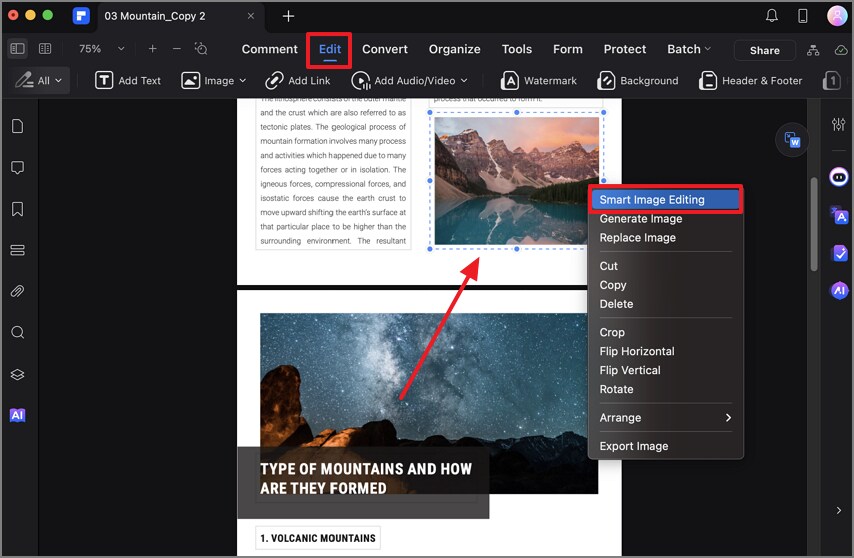 Abre pdfelement y elige edición de imágenes.
Abre pdfelement y elige edición de imágenes. -
Al hacerlo, haz clic en la opción “Borrador” debajo de “Herramientas inteligentes” y abre una nueva ventana.
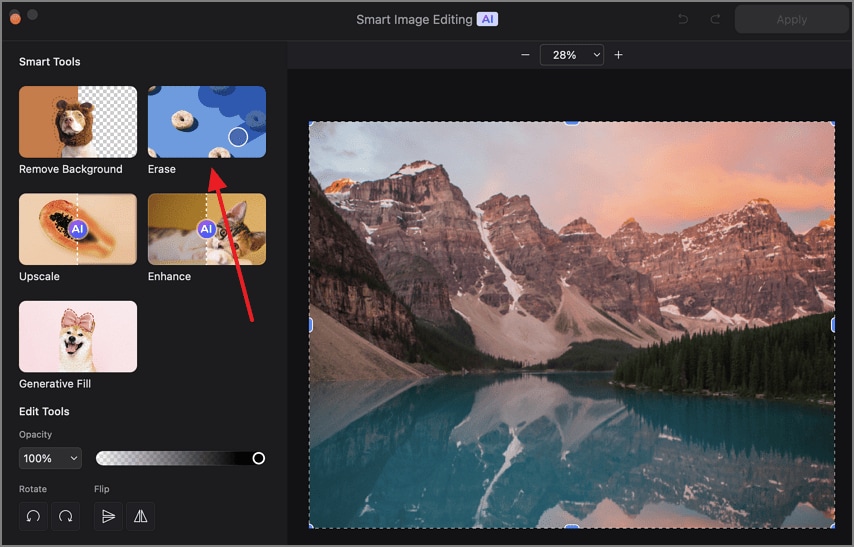 Acceder a la herramienta borrador
Acceder a la herramienta borrador -
A continuación, ajusta el punto de “Opacidad” del borrador seleccionándolo en el menú desplegable o arrastrando la escala. Después de eso, arrastre sobre un área de la imagen y presione el botón “Iniciar tarea de eliminación” para borrar el área seleccionada.
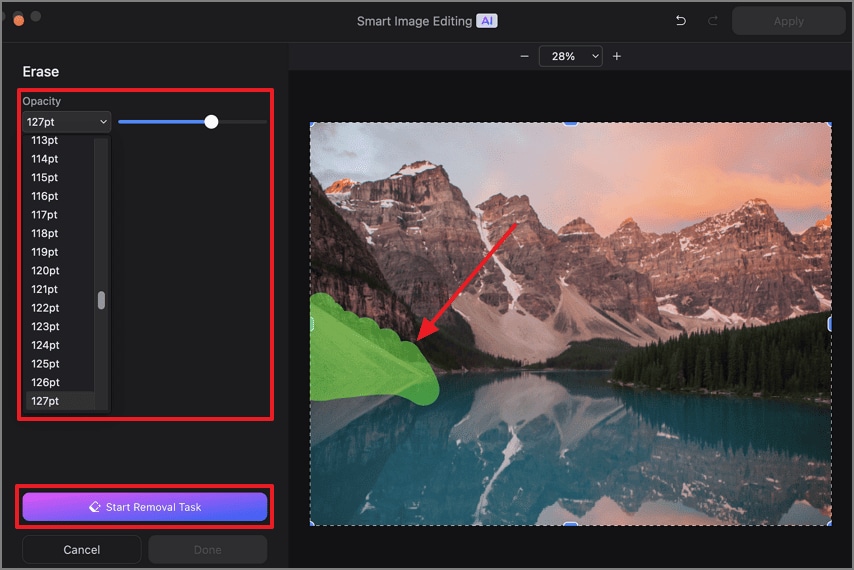 Borrar objetos no deseados
Borrar objetos no deseados -
Después de hacer eso, presiona la opción “Aumentar tamaño” y automáticamente aumentará el tamaño de la imagen. Más tarde, puedes elegir cualquiera de las resoluciones dadas, desde “2x” a “8x”, y hacer clic en “Listo”.
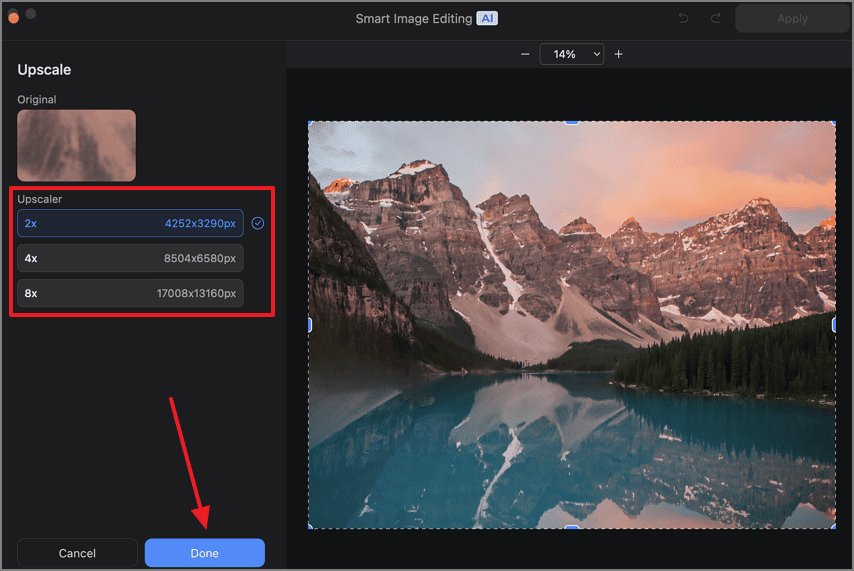 Aunmentar resolución de la imagen de alta gama
Aunmentar resolución de la imagen de alta gamaLa opción “Mejorar” funciona de la misma manera y mejora automáticamente la calidad de la imagen.
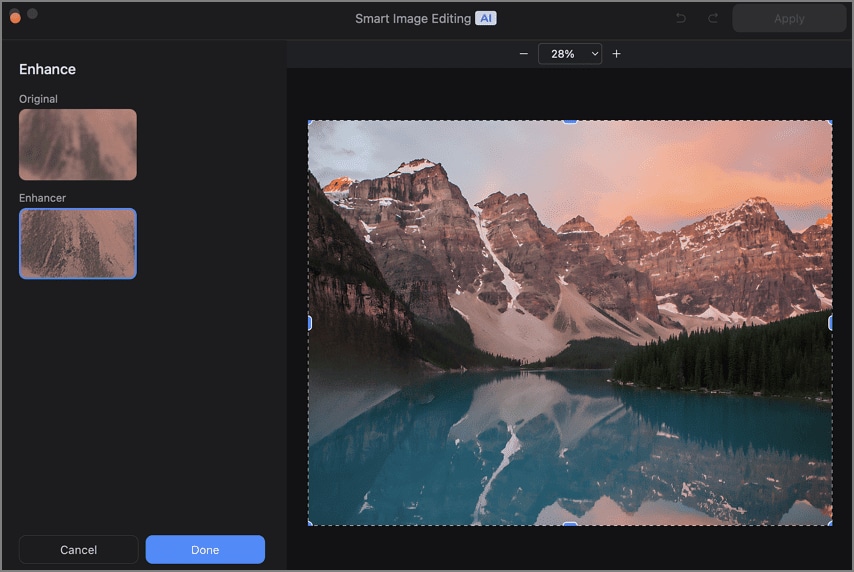 Mejorar imagen PDF
Mejorar imagen PDF -
En la sección “Herramientas inteligentes”, haz clic en la opción “Relleno generativo” y escribe una indicación adecuada en la sección “Da rienda suelta a tu imaginación”. A continuación, selecciona “Tamaño del pincel” y pinta sobre un área de la imagen y presiona “Generar”.
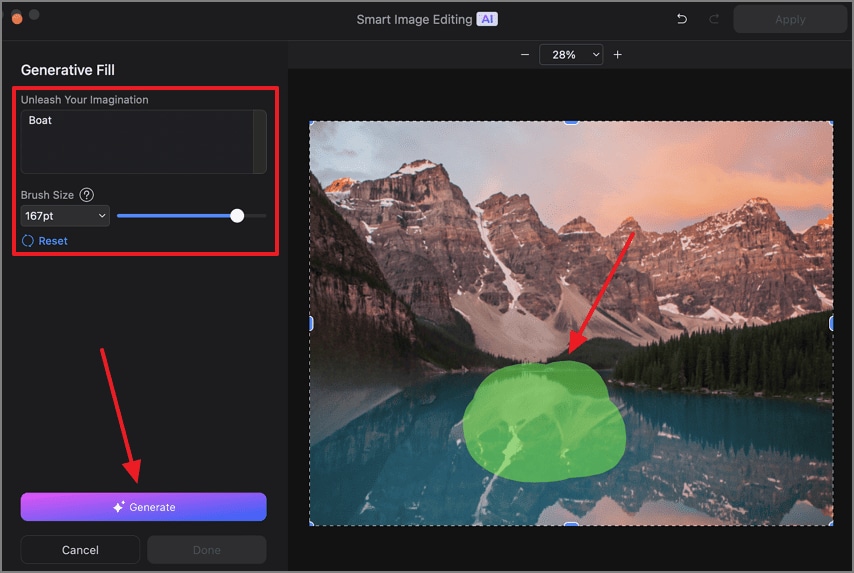 Agregar aviso y generar objetos
Agregar aviso y generar objetos -
Cuando se abra la ventana principal de “Edición inteligente de imágenes”, presiona la opción “Eliminar fondo” y presiona “Aplicar” cuando finalice el proceso.
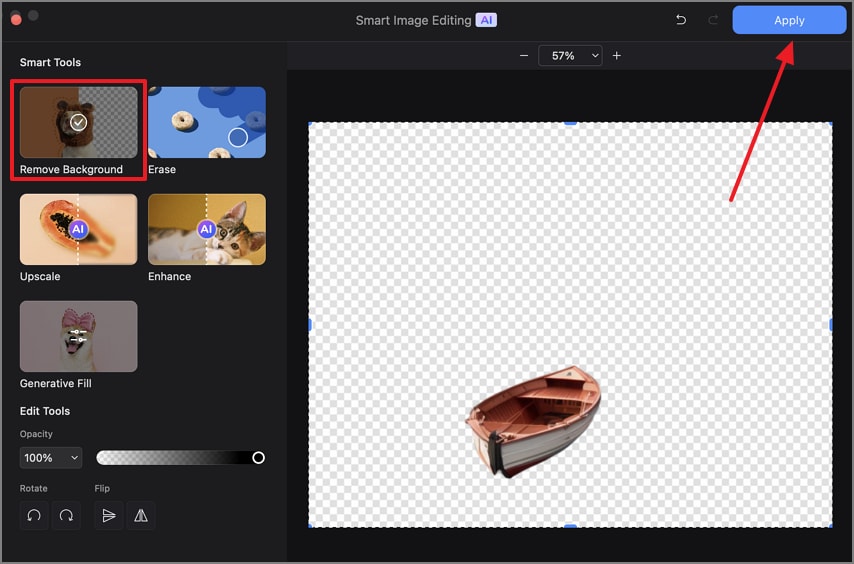 Eliminar fondos:
Eliminar fondos:
Artículos relacionados
Artículos destacados
Cómo Importar de PDF a Keynote en Mac (incluido macOS 15 Sequoia)
¿Desea importar PDF en Keynote en Mac (incluido macOS 15 Sequoia)? Este artículo le mostrará cómo hacer esto fácilmente.
Cómo Convertir JPG a PDF en Mac
¿No sabe cómo convertir JPG a PDF en su Mac? En este artículo aprenderá a convertir JPG/imagenes a PDF en Mac, incluido macOS 10.14 Mojave.
¿Cómo convertir PDF a Word en Mac gratis? 6 métodos [2025]
¿Intentando exportar PDF a Word en Mac? En este artículo se detallan los diversos métodos para transformar archivos PDF en documentos Word en dispositivos Mac. Sigue los pasos para pasar de PDF a Word gratis con herramientas como PDFelement ahora.
Preguntas frecuentes
¿Cómo Administro Mi Cuenta?
Por favor, lea esta guía para saber cómo administrar mi cuenta.
Por Qué PDFelement para Mac No Funciona con Archivos en Árabe
Este artículo le permite saber por qué la versión del programa para Mac no funciona con archivos en árabe.
¿Por Qué el Archivo Convertido Aún No Es Editable en Mac?
Lea este artículo para saber por qué el archivo convertido todavía no es editable en su mac.


